1.6 Danh mục kho
Ngày đăng : 08/08/2019 - lần đọc:374Danh mục Kho thiết lập các kho hàng tại chi nhánh nhằm mục đích lưu trữ, bảo quản các Hàng hóa & Nguyên vật liệu .
1. Đường dẫn đến danh mục Kho
Ở nút Bắt đầu, chọn Danh mục/Hàng hóa & Nguyên vật liệu/Danh sách Kho.
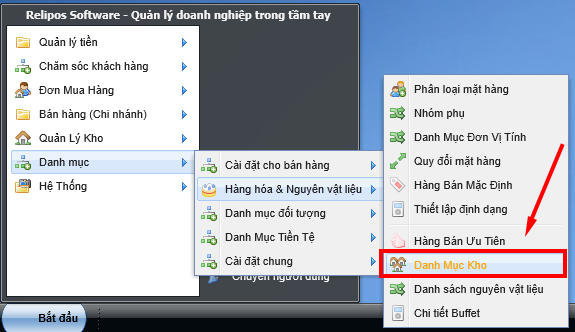
Hình 1: Đường dẫn đến Danh mục Kho
2. Các chức năng cơ bản tại cửa sổ Danh mục Kho
Tại cửa sổ vừa hiện lên, chúng ta cần chú ý những khu vực được đánh dấu như hình sau:
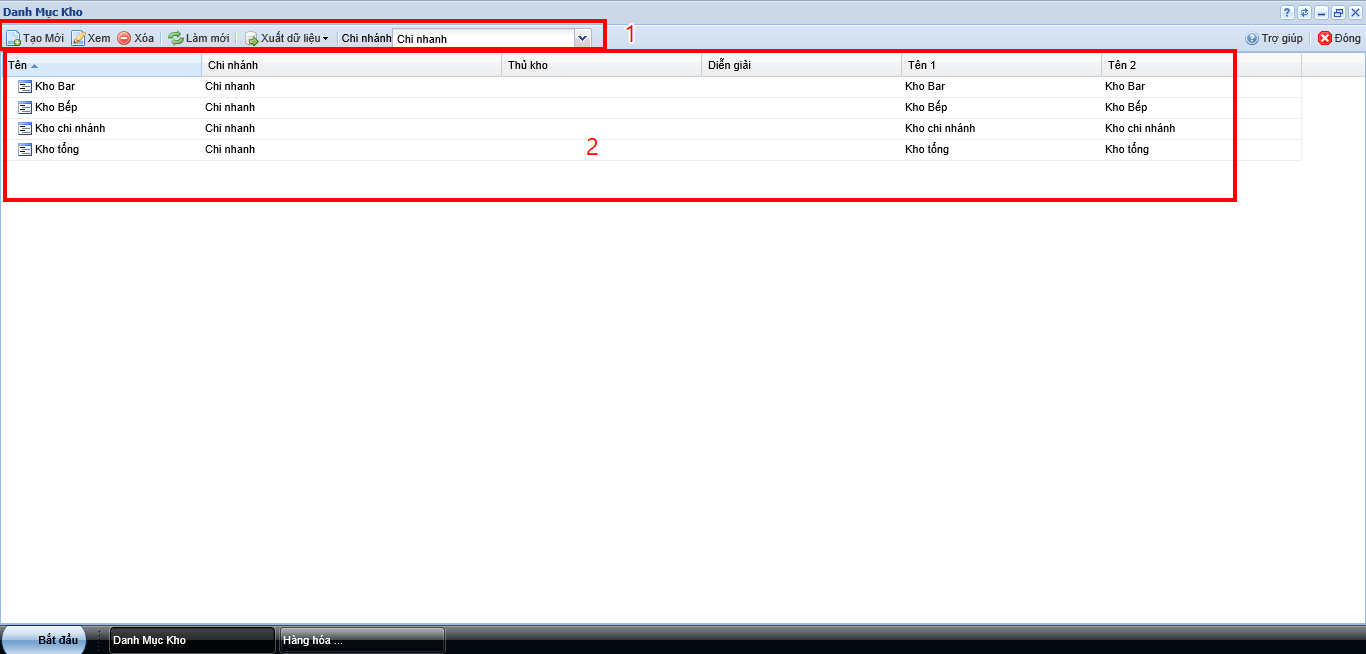
Hình 2: Danh mục Kho
- Khu vực chứa các nút lệnh như: tạo mới, xem, xóa, làm mới xuất dữ liệu và chọn Chi nhánh.
- Khu vực chứa danh sách các kho hàng.
3. Thêm mới các kho hàng vào danh mục
Tại khung khoanh đỏ thứ 1, chúng ta chọn Chi nhánh chứa kho hàng cần tạo. Sau đó click nút Tạo mới. Lúc này, tại khung đỏ thứ 2, sẽ xuất hiện dòng mới để nhập liệu.
Chúng ta lần lượt thêm các thông tin cho nguyên vật liệu mới, bao gồm:
- Tên: đặt tên cho các kho hàng.
- Chi nhánh: chọn chi nhánh chứa kho hàng cần tạo.
- Thủ kho: nhập tên người thủ kho của kho hàng này.
- Diễn giải: chú thích thêm cho kho hàng cần tạo nếu có.
- Tên 1 và Tên 2: nhập tên khác hoặc tên nước ngoài cho kho hàng cần tạo.
Nếu chúng ta cần xóa 1 kho hàng nào đó thì click chọn vào dòng cần thiết rồi click vào nút Xóa.

Hình 3: Danh sách kho
Như vậy, chúng ta đã hoàn thành phần hướng dẫn cách cài đặt Danh mục Kho. Trong bài kế tiếp, chúng ta sẽ tiếp tục với phần hướng dẫn cách Quy đổi mặt hàng. Cảm ơn các bạn đã đọc bài hướng dẫn của Phần mềm Hợp nhất chúng tôi và hẹn gặp lại trong những bài hướng dẫn sau.
Bài trước: Danh sách Nguyên vật liệu
Bài sau: Quy đổi mặt hàng

 : Hỗ trợ tư vấn kĩ thuật
: Hỗ trợ tư vấn kĩ thuật